Última actualización: 17 de diciembre de 2018
Nota: Si no ve una carpeta Otros correos en el buzón, es posible que tenga la opción de la Bandeja de entrada prioritaria. Vea Bandeja de entrada prioritaria para Outlook para obtener más información.
Desactivar Otros correos en Outlook 2016
-
En Outlook 2016, haga clic con el botón derecho en la carpeta Otros correos y seleccione Administrar Otros correos. (Si no ve la opción Administrar Otros correos, es posible que Otros correos se haya deshabilitado para su organización o qué ahora esté usando la bandeja de entrada Prioritarios. Consulte la siguiente sección para ver más opciones).
-
Inicie sesión en Outlook en la Web con su cuenta profesional o educativa. Para obtener ayuda, consulte Iniciar sesión en Outlook en la Web.
Esto le llevará directamente a la página Opciones de Otros correos.
-
Desmarque la casilla Separar elementos identificados como Otros correos o seleccione la opción No separar elementos identificados como Otros correos, según la opción que vea en la página de opciones de Otros correos.
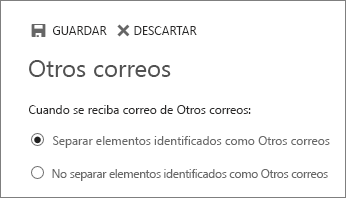
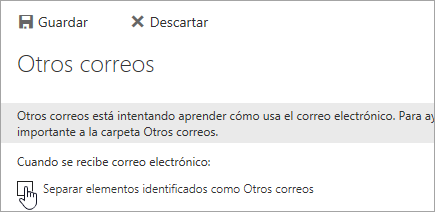
-
Haga clic en Guardar para desactivar Otros correos.
La carpeta Otros correos seguirá apareciendo en Outlook a pesar de haber desactivado esta característica.
Desactivar Otros correos en Outlook en la Web
-
Inicie sesión en Outlook en la web. Para solicitar ayuda, consulte Iniciar sesión en Outlook en la web.
-
En la parte superior de la página, seleccione el iniciador de aplicaciones

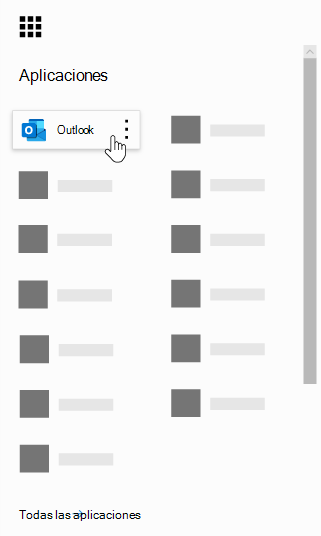
-
En la parte superior de la página, seleccione Configuración

-
En Procesamiento automático, seleccione Otros correos.
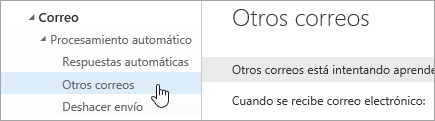
-
Desmarque la casilla Separar elementos identificados como Otros correos o seleccione la opción No separar elementos identificados como Otros correos, según la opción que vea en la página de opciones de Otros correos.
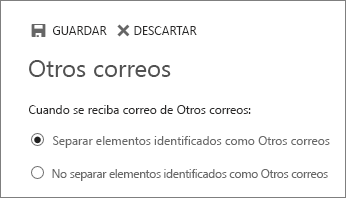
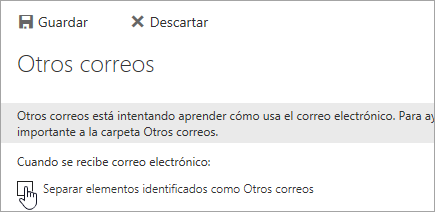
-
Haga clic en Guardar para desactivar Otros correos.
La carpeta Otros correos seguirá apareciendo en Outlook a pesar de haber desactivado esta característica.
Activar Otros correos
Sugerencia: Si es administrador de Microsoft 365 y las opciones para activar o desactivar Otros correos han desaparecido para sus usuarios, consulte Configurar Otros correos para su organización para obtener instrucciones para volver a habilitar Otros correos.
Si la bandeja de entrada Prioritarios está habilitada para su organización, Otros correos no funcionará. Si prefiere usar Otros correos en vez de la bandeja de entrada Prioritarios, siga estos pasos.
Pasos para activar Otros correos:
-
Inicie sesión en Outlook en la web. Para solicitar ayuda, consulte Iniciar sesión en Outlook en la web.
-
En la parte superior de la página, seleccione el iniciador de aplicaciones

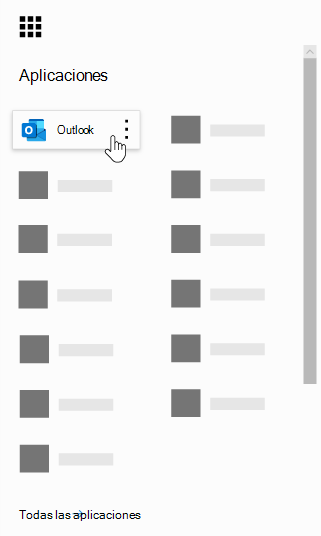
-
En la parte superior de la página, seleccione Configuración

-
Actualice el explorador.
-
En la barra de navegación, vuelva al


-
Elija Separar los elementos identificados como Otros correos > Guardar.
Vea también
Usar Otros correos para organizar mensajes de baja prioridad en Outlook







